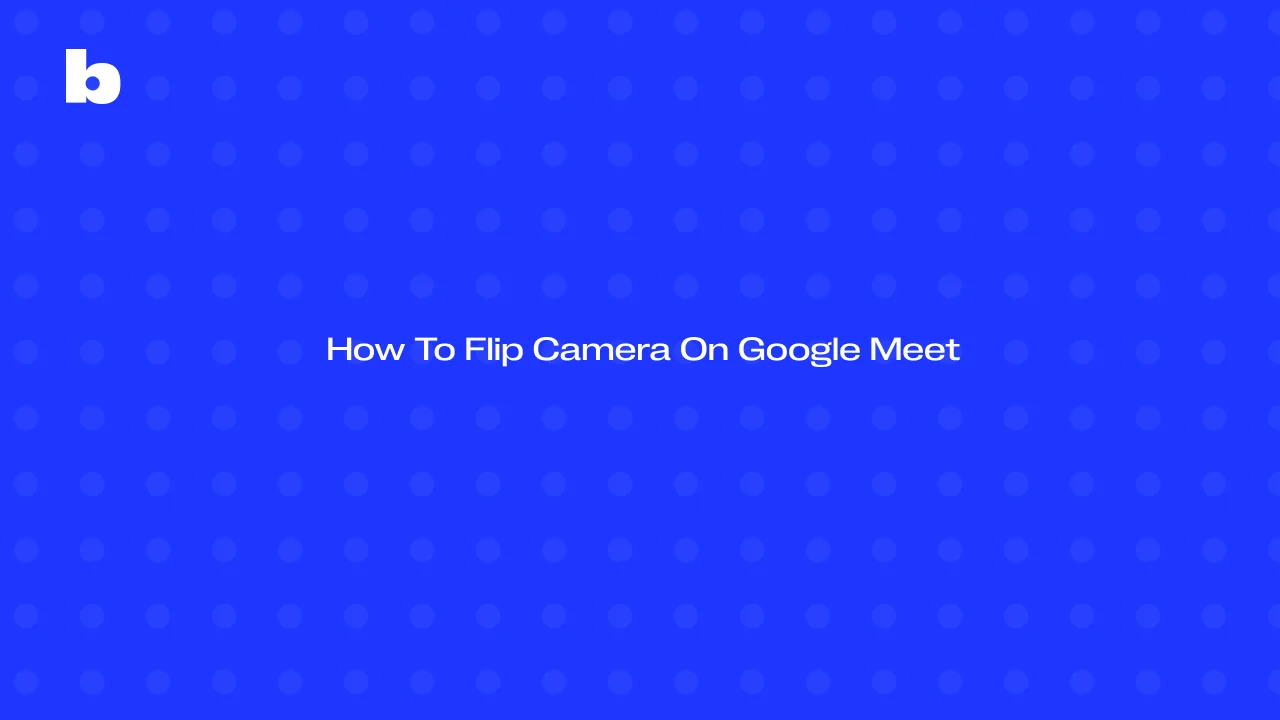
Se você está apresentando no Google Meet e precisa inverter ou espelhar sua câmera, é uma solução simples que pode fazer uma grande diferença. Este recurso é perfeito para situações em que você compartilha textos, documentos ou anotações manuscritas, garantindo que tudo apareça corretamente no feed da câmera para sua audiência.
Seja ensinando, colaborando ou apresentando, espelhar sua câmera ajuda a evitar confusões com a orientação do conteúdo. Este guia mostra como inverter sua câmera em poucos passos, resolvendo problemas comuns e tornando suas reuniões e apresentações online mais claras e profissionais. Continue lendo para aprender como um ajuste simples na câmera virtual pode melhorar suas videochamadas.
Quando Usar o Espelhamento no Google Meet
O Google Meet não oferece uma funcionalidade embutida para inverter a câmera, mas você pode adicionar essa funcionalidade com uma extensão ou software de terceiros. Isso pode ser especialmente útil ao apresentar textos, compartilhar telas, documentos ou objetos com escrita, como quadros brancos, garantindo que apareçam corretamente para sua audiência. Aqui estão algumas situações comuns em que o espelhamento da câmera pode ser útil:
- Apresentar textos
- Mostrar anotações manuscritas
- Exibir logotipos ou sinais
- Ensinar ou treinar
- Trabalho colaborativo
Como Inverter Sua Câmera no Google Meet
Inverter sua câmera pode facilitar a leitura e compreensão de textos, documentos e visuais pelos participantes. Aqui está como fazer isso no Google Meet, seja em um laptop ou telefone:
No Laptop:
1. Abra seu navegador e acesse o Google Meet. Participe de uma reunião existente ou inicie uma nova.
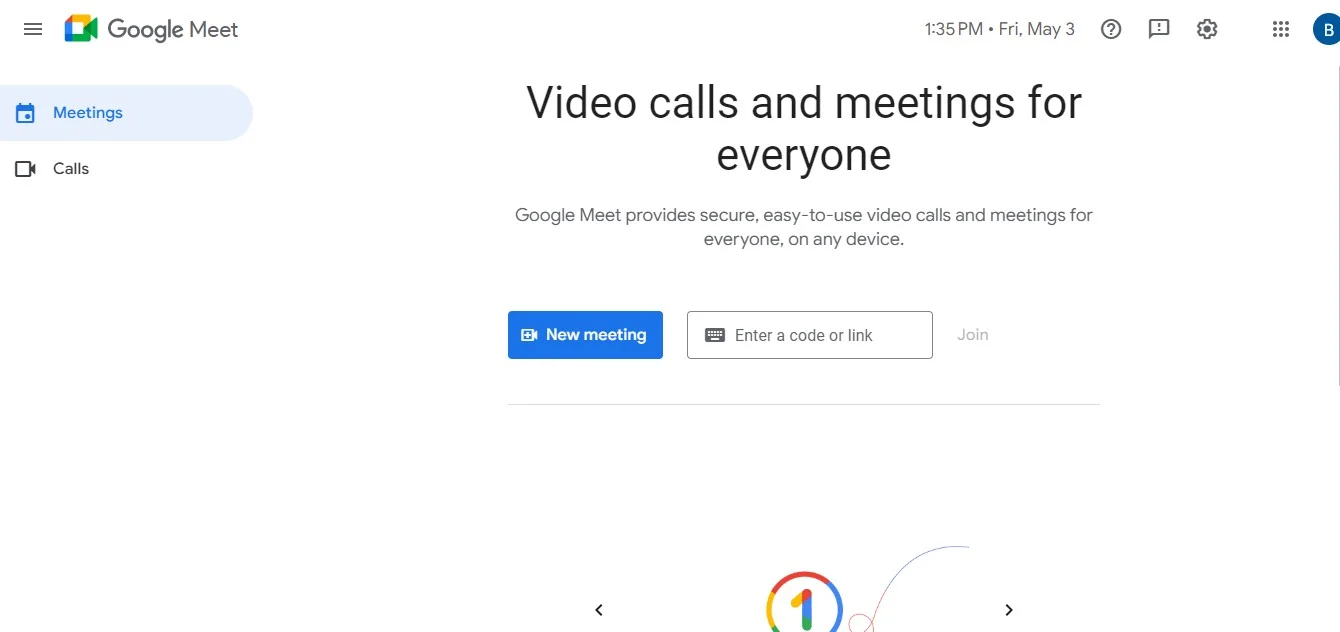
2. Na reunião, procure o ícone de menu com três pontos (Mais opções) no canto inferior da tela. Clique para abrir o menu.
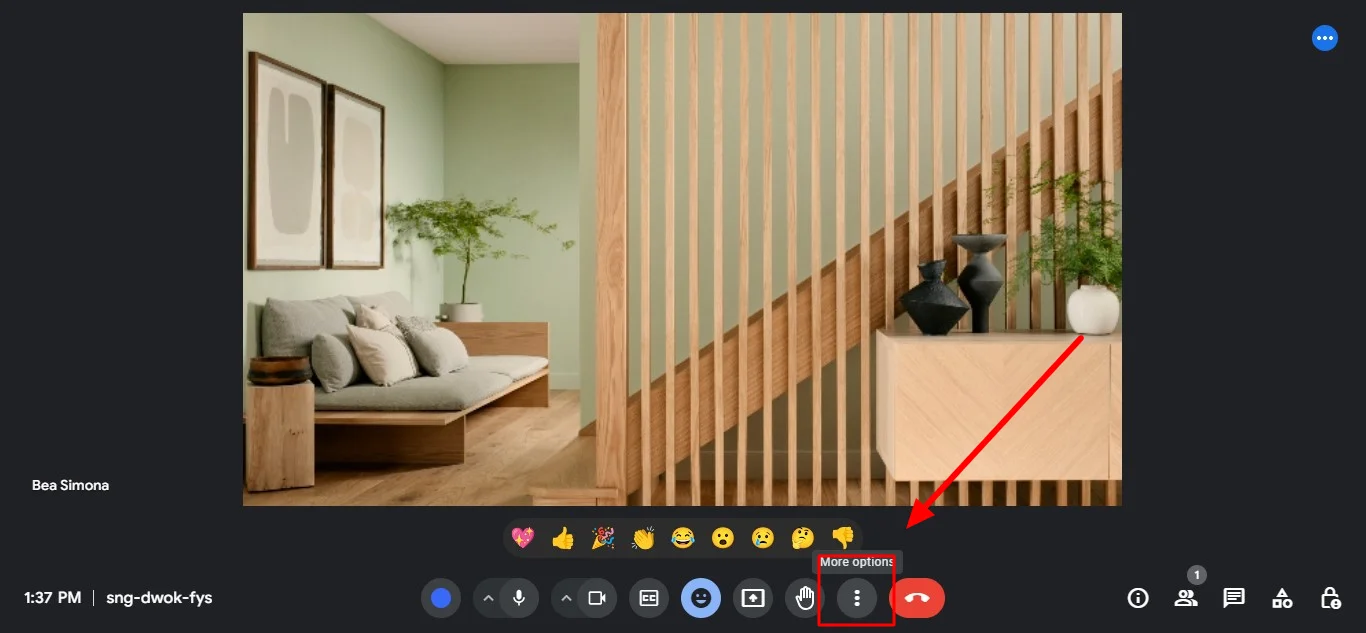
3. Selecione “Configurações” no menu no canto inferior direito. Isso abrirá a janela de configurações.
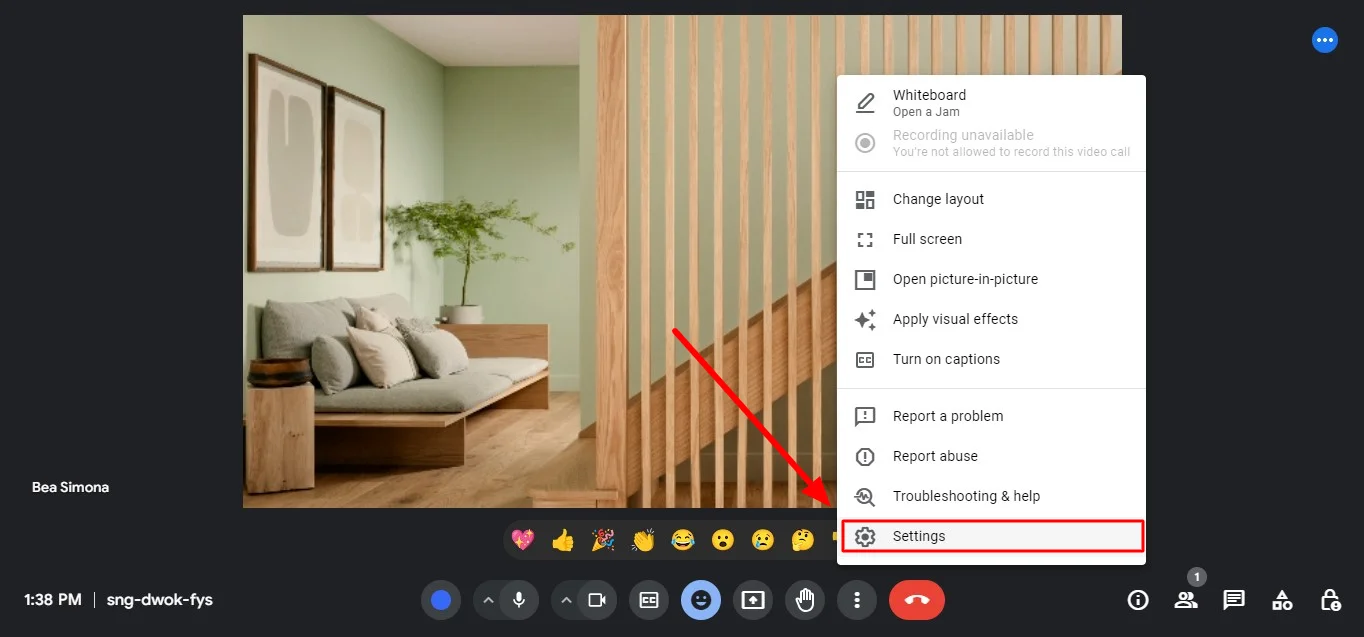
4. Na seção "Vídeo", procure a extensão que você instalou. Você verá a opção para ativar a câmera espelhada e inverter o vídeo horizontalmente.
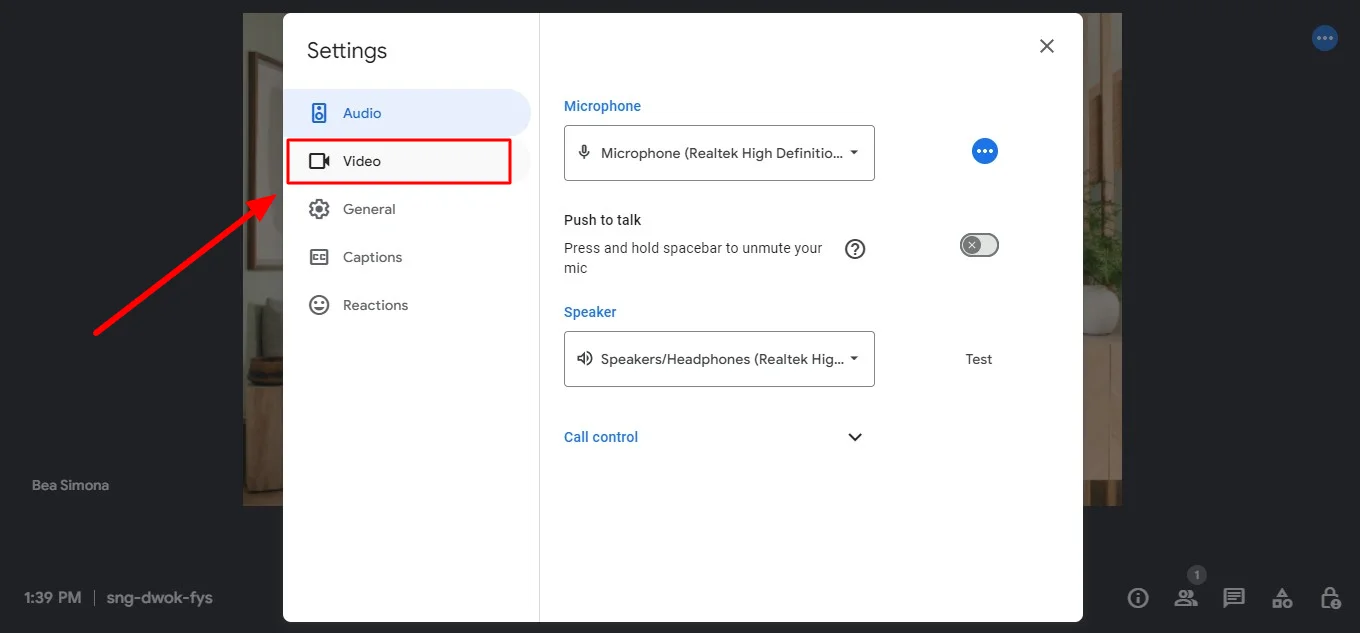
5. Escolha a extensão instalada para habilitar a câmera espelhada e inverter sua câmera.
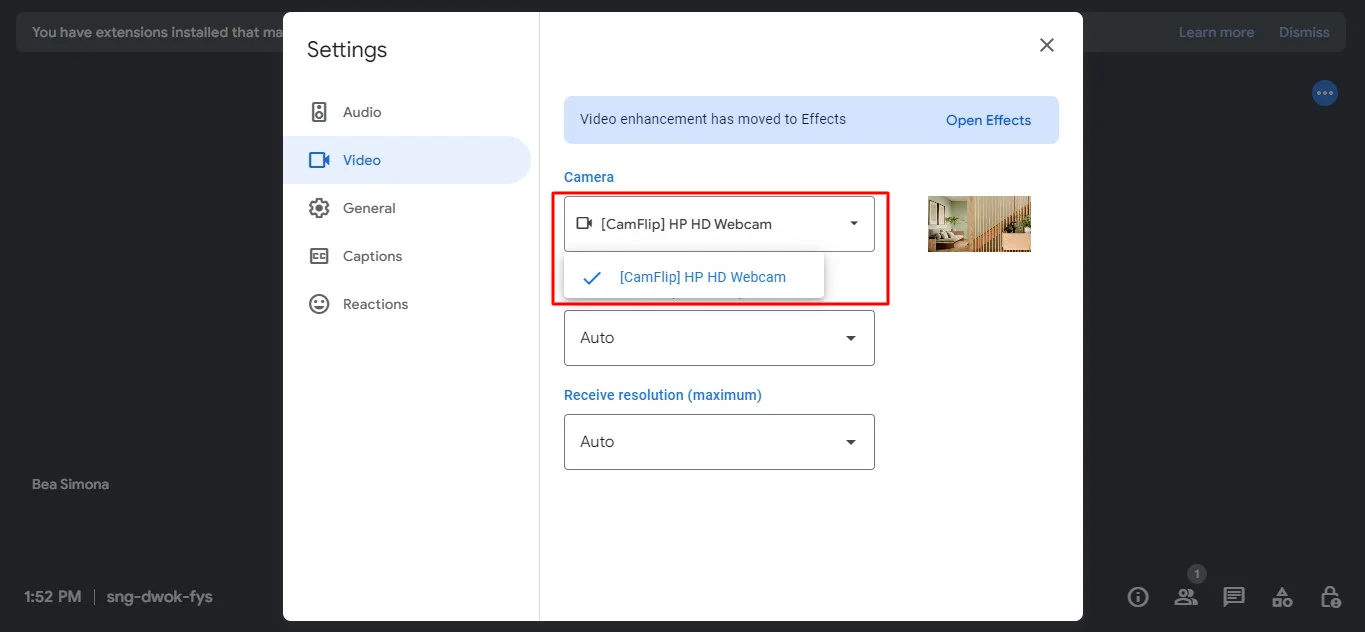
No Celular:
Infelizmente, o aplicativo padrão do Google Meet para dispositivos móveis não suporta extensões, então você não pode inverter sua câmera no celular. No entanto, você pode usar outros efeitos de vídeo como alterar o plano de fundo, ajustando a iluminação, desligar a câmera, ou adicionar filtros divertidos. Se você precisar espelhar a imagem, recomendamos usar um desktop ou laptop para esse recurso.
Como Corrigir a Imagem Espelhada
Às vezes, você pode encontrar problemas que impedem a capacidade de inverter a câmera.
Se não conseguir encontrar a opção correta para ajustar o efeito espelhado ou se o problema persistir após as alterações, tente as seguintes etapas adicionais para corrigir a câmera no Google Meet:
- Reinicie o aplicativo: Feche completamente o Google Meet e reabra-o para verificar se o problema foi resolvido.
- Desinstale a extensão: A extensão pode estar com problemas. Tente reinstalá-la.
- Reinicie o dispositivo: Às vezes, uma simples reinicialização resolve falhas técnicas com a câmera.
- Verifique as configurações da câmera fora do Google Meet: Ajuste as configurações de orientação da câmera no próprio dispositivo.
Se nenhuma dessas etapas resolver o problema, pode haver uma questão de hardware ou software no dispositivo, câmera ou software de terceiros que exige mais solução de problemas ou assistência técnica.
Conclusão
Inverter ou espelhar sua câmera no Google Meet é uma maneira simples de garantir que suas apresentações, textos e visuais apareçam corretamente para sua audiência. Se você está ensinando, colaborando ou compartilhando informações importantes, essa pequena mudança pode fazer uma grande diferença na forma como sua reunião é percebida por trocando sua câmera no Google Meet.
Para levar as coisas um passo adiante, o Bluedot é a ferramenta perfeita para gravar o feed da câmera do Google Meet. Ele não apenas captura áudio e vídeo claros, mas também ajuda com transcrição de gravações, criação de notas automáticas e modelos de reuniões.
Além disso, o Bluedot armazena suas sessões do Google Meet com segurança para fácil acesso posterior. Gravar suas reuniões, especialmente ao compartilhar sua tela, garante que todo o conteúdo valioso seja salvo. E com o novo recurso de chat por IA do Bluedot, você pode interagir com o conteúdo da reunião de uma maneira totalmente nova. É uma solução completa para tornar suas reuniões mais eficientes e produtivas.
PERGUNTAS FREQUENTES
Inverter minha câmera afeta o feed de vídeo de todos?
Inverter a câmera no Google Meet afeta apenas o seu feed. Outros participantes na reunião verão a versão do seu vídeo como você configurou, com ou sem a orientação correta.
Inverter a câmera afeta a gravação de vídeo da reunião?
Inverter a câmera no Google Meet geralmente afeta apenas o feed ao vivo durante sua reunião. Não deve alterar a orientação do vídeo gravado da reunião.
Como sei se meu microfone está ligado no Google Meet?
Para verificar se o microfone está ativado, observe o ícone de microfone na parte inferior da tela. Se o microfone não estiver riscado, ele está ativado. Se houver uma linha através do ícone, você está no mudo.

%201.svg)
